马上注册,结交更多好友,享用更多功能,让你轻松玩转社区。
您需要 登录 才可以下载或查看,没有账号?注册

x
作者Rama Kathare 译:清风掠影 出处:中国photoshop教程网
最终效果:

第一步:新建一个600*1000px,分辨率为100的文档,然后填充背景色为#dbdbdb
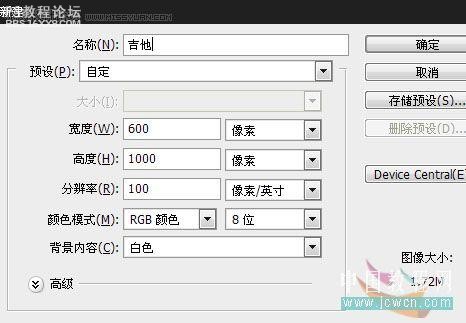
按Crtl+R打开标尺,定好中心点,然后按D键加载默认的前景色和背景色,选择椭圆工具,绘制一个高和宽都为200PX的正圆形
游客,本帖隐藏的内容需要积分高于 1 才可浏览,您当前积分为 0
复制多两份这个图层,把复制出来的图层里的圆的大小稍微的改变一下,如图

新建一个图层,绘制一个高10宽5的矩形,设置渐变叠加
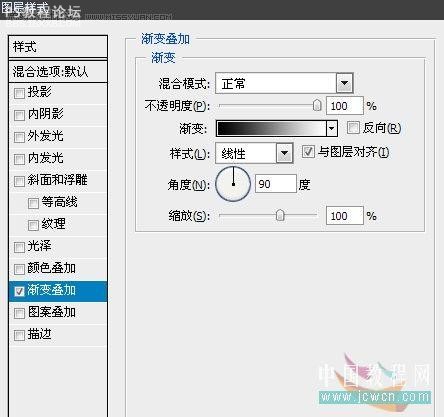
把它们全部摆放好位置,如图
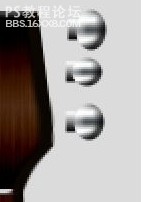
, 摆好位置后把这六个图层都合并起来,并调整好位置,然后复制多一份


把复制的那一个图层,移到背景层前面,并调好位置

第十八步:新建一个图层,绘制一个15*15的白色正圆,并设置斜面浮雕和渐变叠加效果。
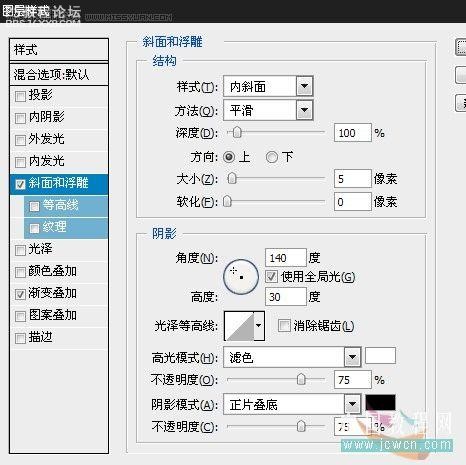
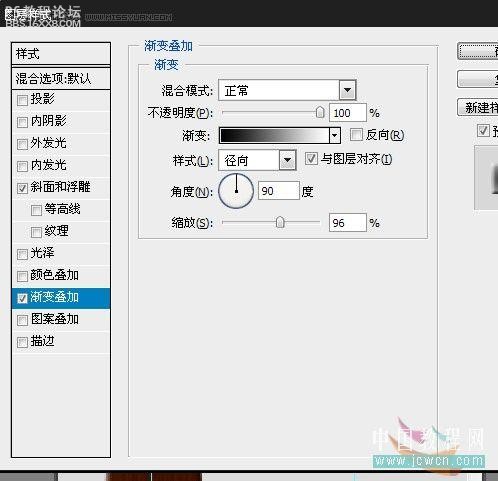

再新建一个图层,绘制一个8*8的正圆,并设置渐变叠加效果

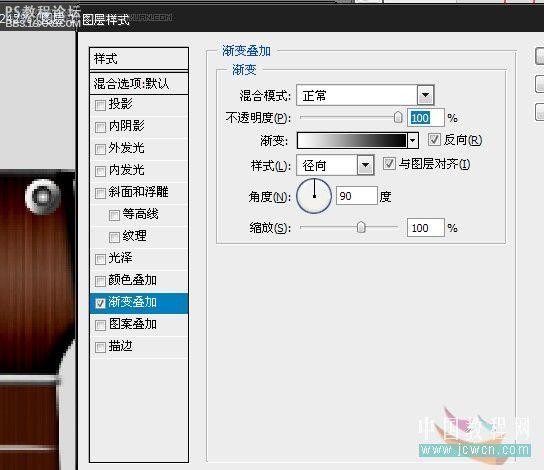
, 最后把这两个圆的图层合并起来,并复制多五个合并后的圆,摆放好位置,如图

第十九步:好了,剩下最后一部分,琴弦了,新建一个图层,用1px的直线绘制六根琴弦,如图

设置投影和渐变叠加效果
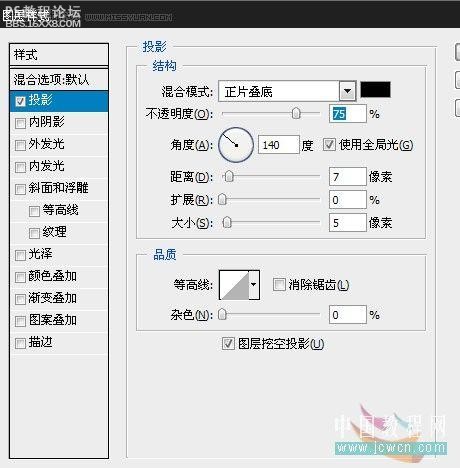
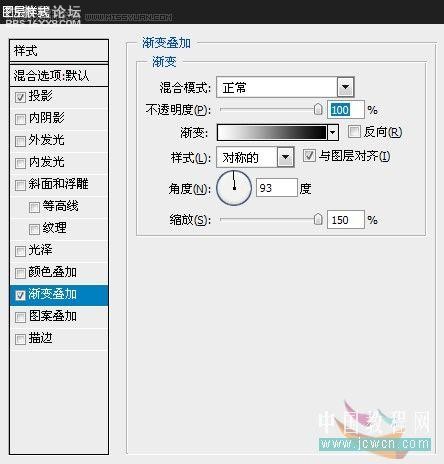
第二十步:新建一个图层,像上一步绘制六根琴弦一样,把琴头部的弦也绘制上去

设置投影和渐变叠加
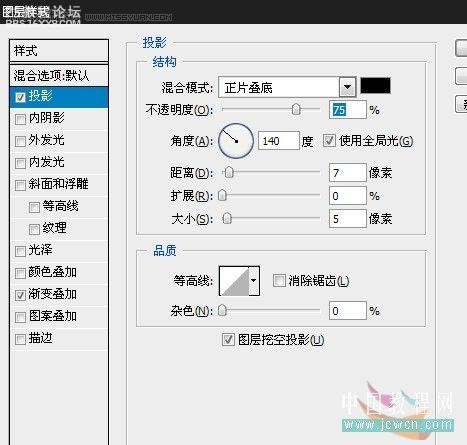
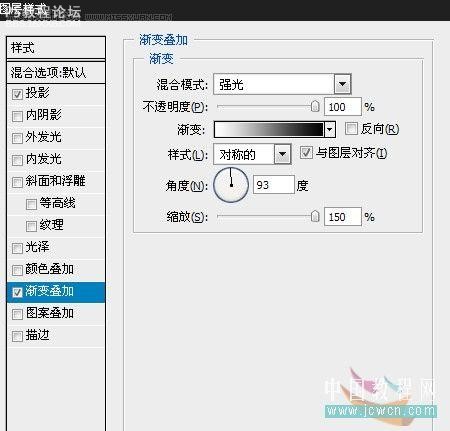
, 第二十一步:合并除背景层外的所有图层,然后把合并好的吉他复制多一份,把上面的吉他旋转10度,并把下面的吉他填充成黑色,如图
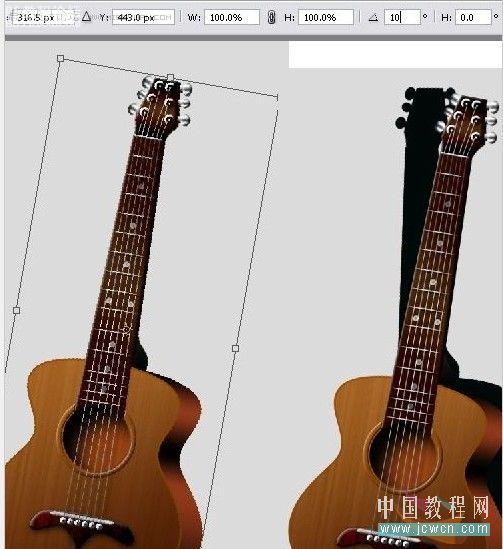
把黑色的那个吉他透明度降低为15并选择滤镜,模糊,高斯模糊,半径为6

在两个吉他中间添加一个新图层,绘制一个黑色的椭圆,滤镜,模糊,高斯模糊,半径为50


最后改变下背景图层为自己喜欢的颜色就可以了~
 |